תצוגה מקדימה טכנית של Windows 10 כוללת סמלי תיקיות נחמדים שנראים מסוגננים ומודרניים מאוד. היום ברצוני לשתף אתכם כיצד תוכלו להשיג את הסמלים המדהימים הללו עבור תיקיות ב- Windows 8.1, Windows 7, Windows Vista ו- Windows XP. פשוט עקוב אחר ההוראות האלה.
פרסומת
בעבר כתבתי כיצד להגדיר סמלים שונים עבור תיקייה פתוחה וסגורה בסייר . היום נשתמש באותו טריק כפי שהוזכר במאמר זה.
הכנתי עבורך קבצי רישום מוכנים לשימוש, אותם תוכל לייבא למערכת ההפעלה שלך כדי לעבור בקלות לסמלי התיקיה החדשים של Windows 10. בצע את השלבים הבאים:
- הורד את ארכיון ה- ZIP מ- כאן .
- חלץ את תיקיית הסמלים לכונן C: שלך כך שהנתיב שאתה מקבל הוא C: סמלים.
- לחץ פעמיים על הקובץ C: Icons INSTALL.REG כדי להחיל את הסמלים החדשים על כל התיקיות.
- סגור את כל חלונות Explorer ו הפעל מחדש את סייר . לחלופין, במקום להפעיל מחדש את Explorer.exe, אתה יכול להתנתק ולהיכנס שוב לחשבון המשתמש שלך ב- Windows.
זהו זה! התוצאה תהיה כדלקמן (התקנתי את הסמלים ב- Windows 7):
לפני:
![]()
לאחר:
![]()
הערה למשתמשי Windows XP: ייתכן שתיתקל בבעיה שמטמון הסמלים פגום, כלומר סמלי התיקיות שלך ייראו ריקים, שגויים או לא ישתנו. כדי לתקן את זה, בצע את הפעולות הבאות:
- הפעל את שורת פקודה
- יציאת סייר כראוי: בחר כל דבר על שולחן העבודה שלך, למשל. כל קיצור דרך, ואז לחץ על Alt + F4. תופיע תיבת הדו-שיח 'כיבוי חלונות'. לחץ והחזק את מקשי Ctrl + Alt + Shift במקלדת ולחץ על כפתור 'ביטול'. ראה מאמר זה לפרטים נוספים: כיצד להפעיל מחדש כראוי את מעטפת הסייר ב- Windows .
- הקלד את הדברים הבאים בשורת הפקודה:
attrib -h -s '% userprofile% Local Settings Application Data IconCache.db' del '% userprofile% Local Settings Application Data IconCache.db'
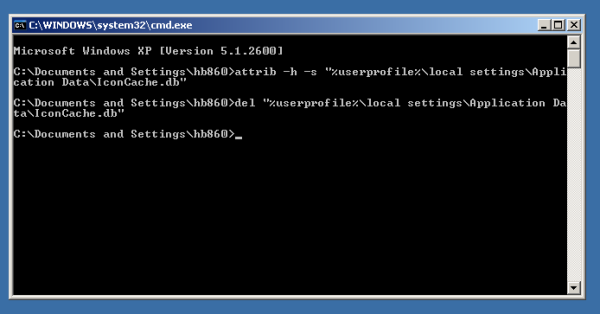
- הפעל את מעטפת Explorer.
לפרטים נוספים, עיין במאמר הבא: כיצד לתקן את Explorer המציג סמלים שגויים על ידי מחיקה ובניית מטמון הסמלים מחדש .
![]()
כדי להסיר את ההתקנה של סמלי התיקיות, לחץ תחילה על הקובץ C: icons UNINSTALL.REG והפעל מחדש את מעטפת הסייר. לאחר מכן תוכל למחוק בבטחה את תיקיית C: Icons.









